ترسیم سه بعدی در نرم افزار متاشیپ AgiSoft Metashape (PhotoScan)
همانطور که می دانید نرم افزار AgiSoft Metashape یکی از بهترین نرم افزارها در زمینه پردازش تصاویر و تولید مدل های سه بعدی است. شاید در زمینه تولید ابر نقاط و مدل های سه بعدی بصورت مش، نرم افزارهای مختلفی وجود داشته باشد، اما نرم افزار فتو اسکن که محصول شرکت AgiSoft است، یکی از با قابلیت ترین و پر ابزارترین نرم افزارهای این دسته است.
این نرم افزار به شما امکانات مختلفی از قبیل تولید ابرنقاط متراکم، تولید مش (سطح) یا مدل سه بعدی ، ایجاد بافت واقعی (Texture) بر روی مدل سه بعدی، تولید ارتوفتو، مدل رقومی زمین (DEM)، مدل رقومی سطح (DSM) و همچنین تولید منحنی های میزان را می دهد.
ترسیم در فضای سه بعدی
یکی از مواردی که همیشه جزء دغدغه های فعالان در حوزه فتوگرامتری برد کوتاه است، ایجاد و یا ترسیم خطوط بر روی آبجکت هایی با شکل غیر منظم (نظیر بناهای تاریخی) در فضای سه بعدی است.
توجه داشته باشید که ترسیم بر روی اشیا و یا بناهای تاریخی که شکلی نامنظم دارند به هیچ عنوان شبیه به ترسیم اشیا و بناهای جدید که دارای ساختار سه بعدی منظم و ساده ای هستند نمی باشد.
در بناهای جدید با داشتن یک پلان و یک سری ابعاد و اندازه های کلی می توان آبجکت مورد نظر را بصورت کاملا دقیق و شبیه سازی کرد؛ اما در بناهای تاریخی که قسمتی از بنا تخریب شده و یا در ساخت آنها از روش های دقیق امروزی استفاده نشده است، نمی توان با داشتن یک سری ابعاد و اندازه کلی، شکل و شمال آن بنا را ترسیم نمود. به همین دلیل باید از روش هایی استفاده شود که بتواند ضمن مدلسازی دقیق آثار و بنا، به ما امکان تهیه نقشه های وکتور را نیز بدهد.
نحوه ترسیم خطوط وکتور در فضای سه بعدی
معمولا ترسیم خطوط وکتور سه بعدی بر روی مدل های سه بعدی که از لیزر اسکنر و یا فتوگرامتری بدست می آید، به دو صورت انجام می پذیرد:
- ترسیم مستقیم بر روی ابر نقاط و یا مش (Mesh)
- ترسیم بر روی تصویر خام
ترسیم بر روی ابر نقاط
لازم به ذکر است که ترسیم سه بعدی بر روی ابرنقطه و یا مدل سه بعدی (مش) از مشکل ترین امور فتوگرامتری برد کوتاه محسوب می شود؛ یا در بیانی دیگر می توان گفت که انجام این کار در اکثر موارد نشدنی بحساب می آید.
شاید به ذهنتان ترسیم در محیط های مختلفی مثل اتوکد، راینو، ۳d Max و … خطور کند، اما لازم به ذکر است که ترسیم بر روی ابرنقطه – بدلیل ماهیت آن و همچنین عدم داشتن دید مناسب برای ترسیم سه بعدی – در چنین فضاهایی کاری بسیار بسیار دشوار است که در بیشتر موارد امکان پذیر نمی باشد.
ترسیم بر روی تصویر خام
در برخی نرم افزارهای فتوگرامتری این قابلیت وجود دارد که کاربر بتواند بصورت مستقیم بر روی تصویر خام ترسیماتی (نظیر نقطه، خط و سطح) را انجام دهد و سپس این ترسیمات بصورت مستقیم بر روی مدل سه بعدی نمایان شود. این قابلیت که تنها در تصاویر توجیه شده وجود دارد باعث می گردد که بتوان خطوط منحنی و یا شکسته را بخوبی و با بالاترین دقت ترسیم نمود.
انجام ترسیمات در نرم افزار AgiSoft Metashape (PhotoScan)
ترسیم سه بعدی در نرم افزار متاشیپ با قابلیت جدیدی که از ورژن ۱٫۲٫۷ به کار گرفته شد، ایجاد ترسیم مستقیم بر روی مدل سه بعدی و یا در عبارتی بهتر، ترسیم بر روی تصویر خام و قرارگیری خط ترسیم شده بر روی مدل سه بعدی است. ترسیم یه بعدی در نرم افزار متاشیپ که تقریبا می توان گفت یکی از آرزوهای فتوگرامتریست ها بود در این نرم افزار با قیمت پایین و بدون نیاز به هر وسیله گران قیمت دیگری نظیر لیزر اسکنر قرار گرفته است.
جهت دانلود پاورپوینت ویدئو ابتدای صفحه اینجا کلیک کنید.
پیشنهاد مطالعه:
- تولید نقشه از تصویر خام در نرم افزار متاشیپ
- محاسبه سطح رویه و حجم در نرم افزار متاشیپ
- حذف نواحی زائد از ارتوفتو در متاشیپ
- نحوه ی ترسیم پروفیل در نرم افزار متاشیپ
- بررسی خروجی گزارش نرم افزار متاشیپ
- ساخت انیمیشن در نرم افزار متاشیپ
- کارت گرافیک مناسب برای پردازش تصاویر در نرم افزار متاشیپ
- بهترین پردازشگر (CPU) برای نرم افزار متاشیپ
- کاهش فشار بر CPU در نرم افزارهای پردازش تصویر

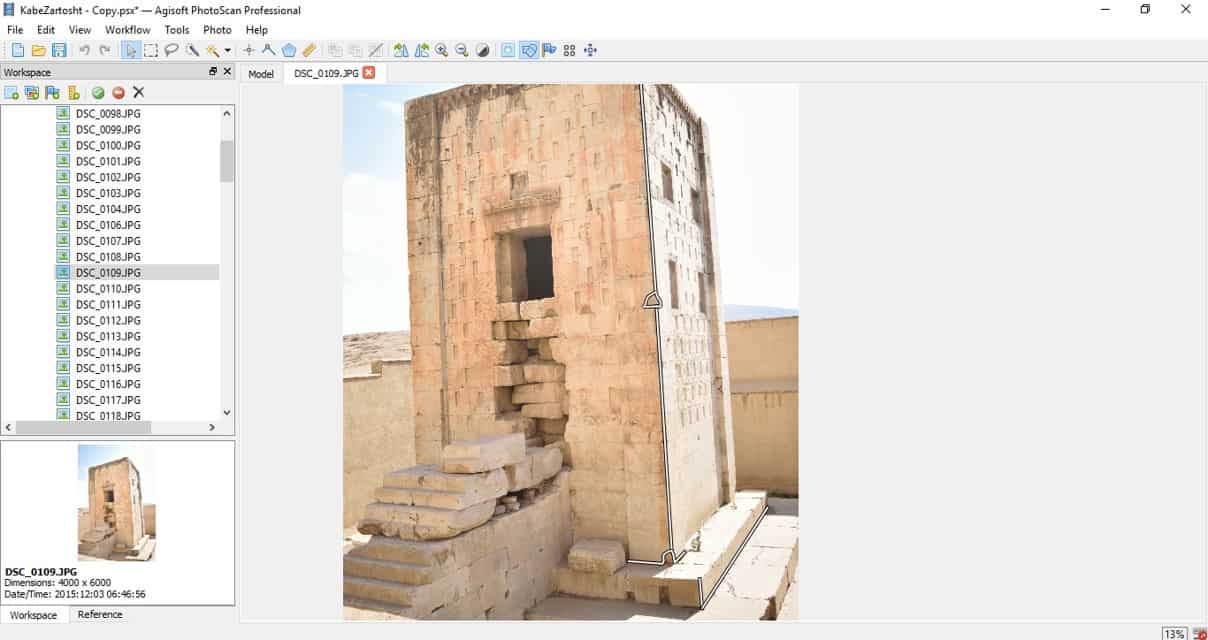
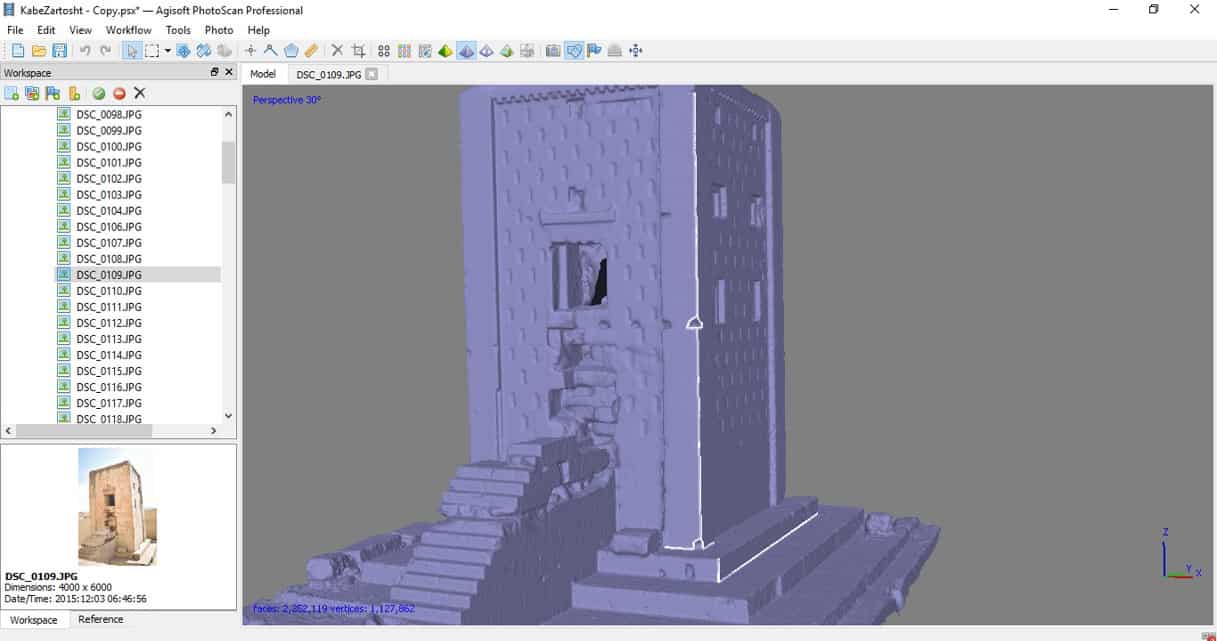
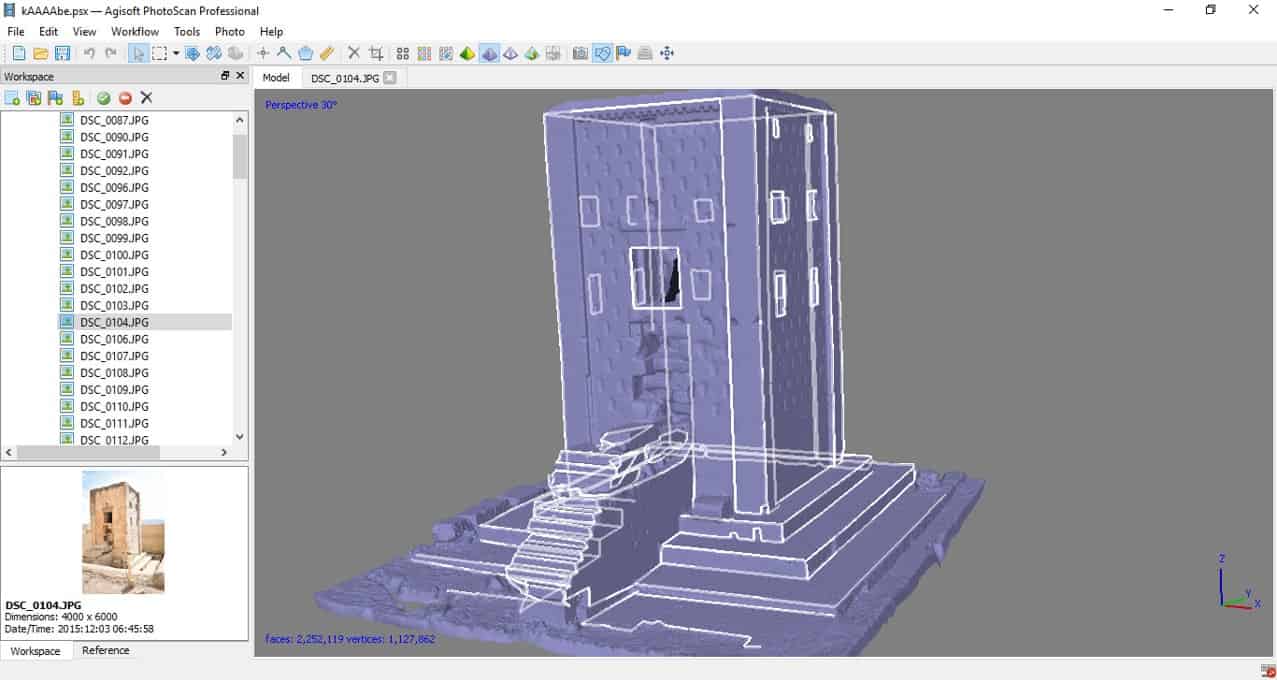
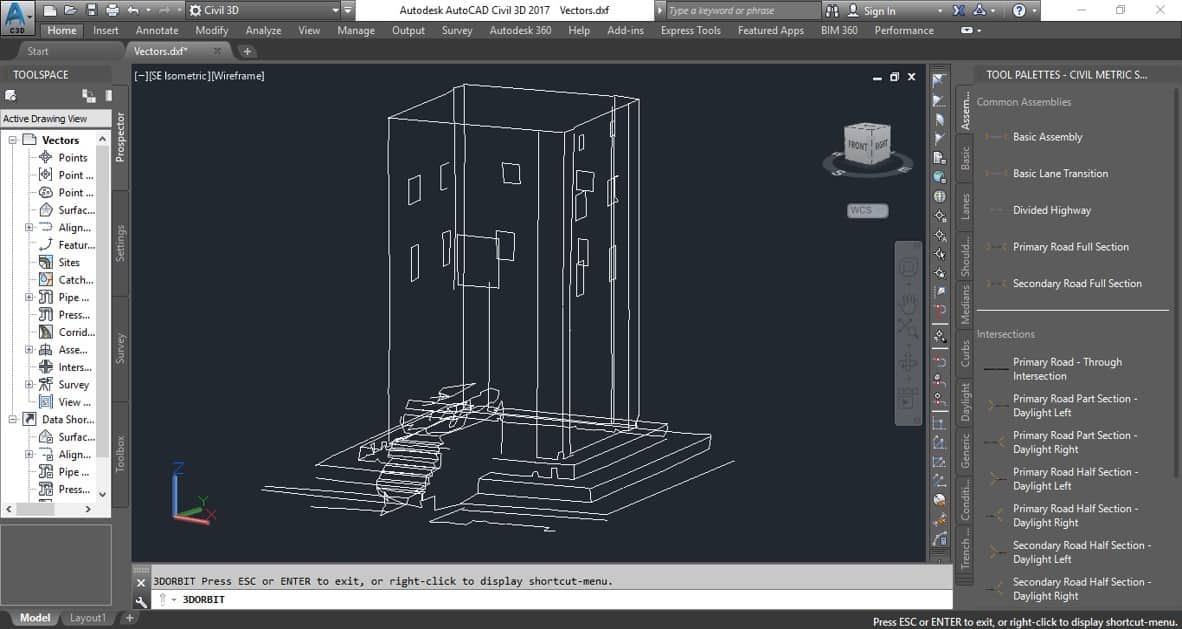




دیدگاهتان را بنویسید